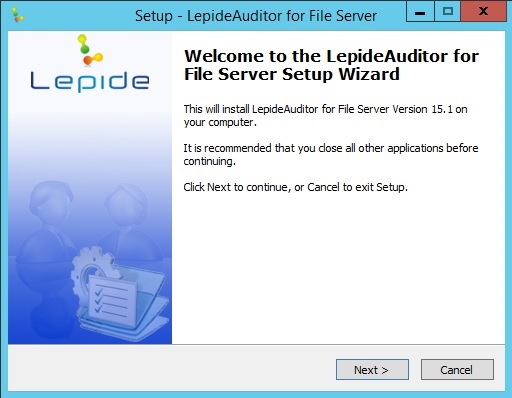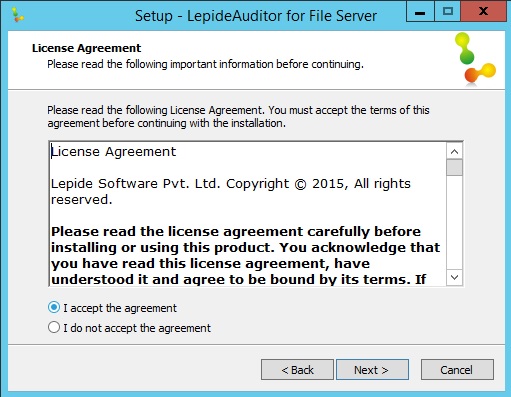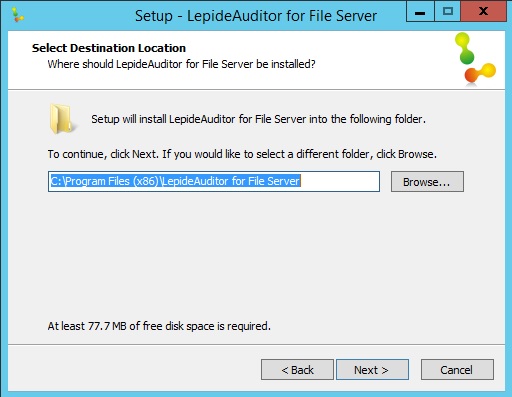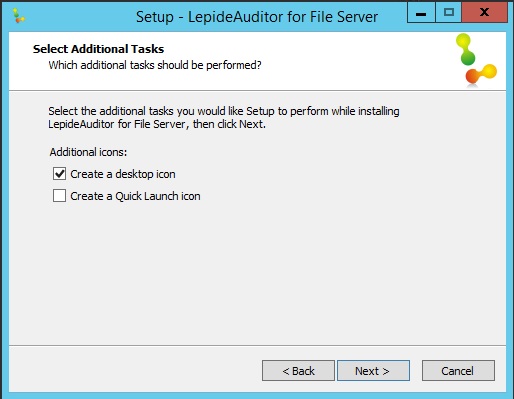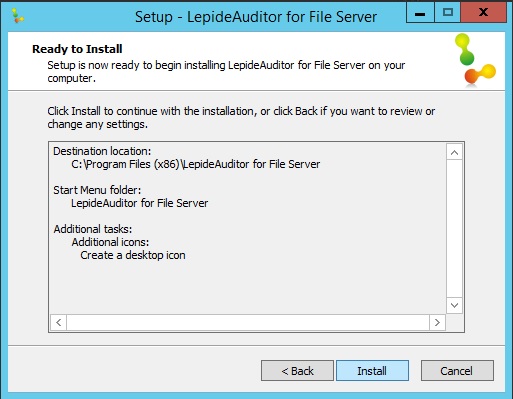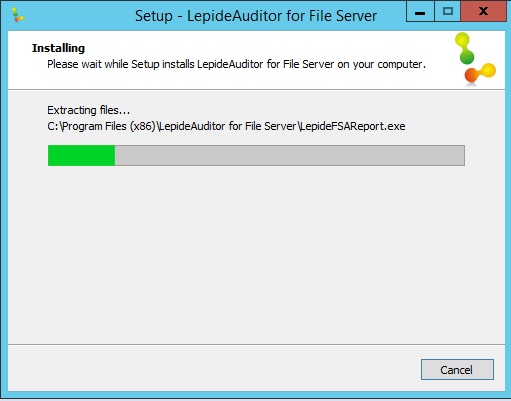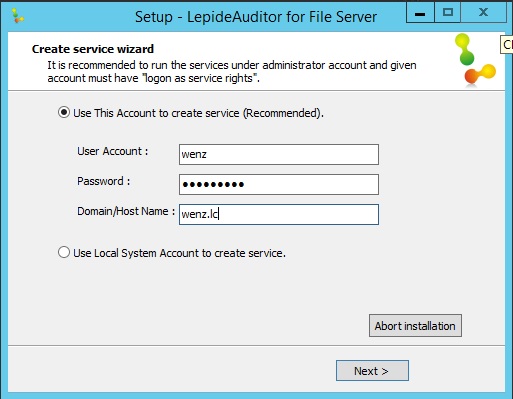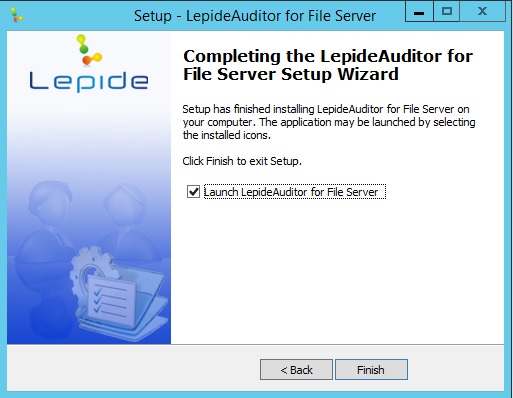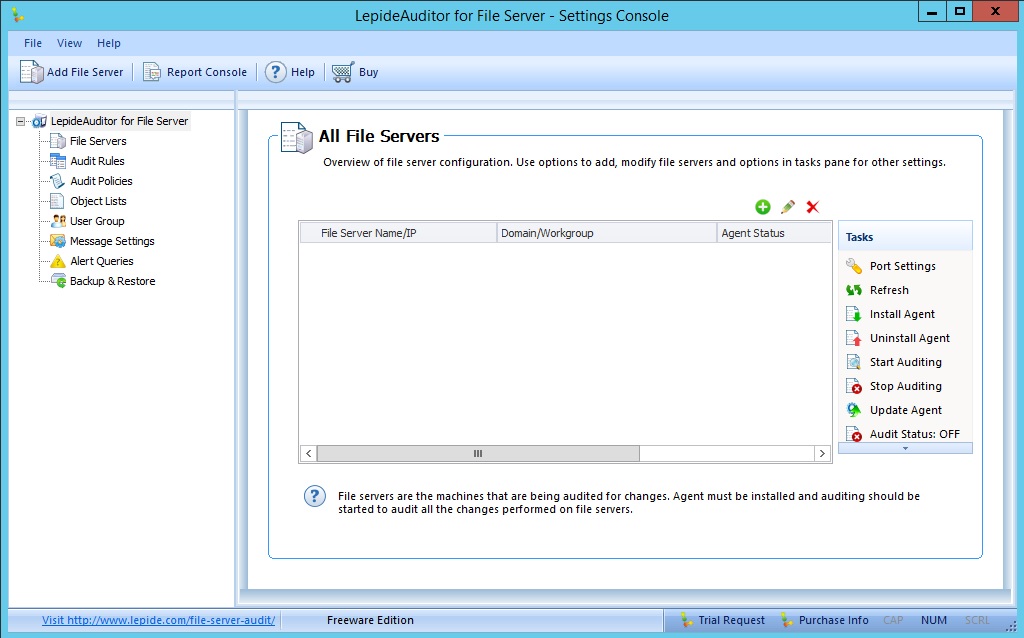Instalando LepideAuditor for File Server no Windows Server
Nesse artigo vamos mostrar um software muito simples e eficaz chamado “LepideAuditor for File Server“. A empresa possui diversas ferramentas que facilitam o processo diário de um administrador, com ótima entrega de relatórios e interface simplificada.
Você pode conhecer os produtos e soluções no site abaixo:
http://www.lepide.com/solutions/
A ferramenta que vamos mostrar é a de auditoria de arquivos, muito procurada por médias e grandes empresas. Com base em SQL Server, você pode criar um banco de dados para cada servidor, organizando melhor sua auditoria e relatório. Para efetuar o download da ferramenta, segue o link abaixo:
http://www.lepide.com/file-server-audit/download.html
Com o download efetuado, rode o “Setup” como mostramos na imagem abaixo:
Aceite os termos de contrato e clique em “Next”:
Aponte o caminho desejado para instalação, você poderá escolher qualquer unidade, pois isso não altera nada nas futuras configurações:
Clique em “Next”:
Marque a opção para criar um ícone no desktop e depois clique em “Next”:
Confira as configurações e clique em “Install”:
Aguarde o processo de instalação:
Recomendamos configuração como serviço. Inclua as credencias com permissões administrativas e clique em “Next”, para que a ferramenta carregue como serviço.
Pronto! Seu software está instalado.
Veja sua interface muito simples e intuitiva. Nos próximos artigos, vamos configurar o banco de dados SQL Server e criaremos uma regra de auditoria e seus respectivos relatórios.
CONFIGURANDO BANCO SQL SERVER PARA LEPIDEAUDITOR FOR FILE SERVER
Nesse artigo vamos continuar com a configuração do “LepideAudior for File Server”.
Importante: Como requisito, você deverá efetuar o download e instalação do SQL Server Express, caso já tenha instalado, continue com o processo. Segue link para download abaixo:
http://www.microsoft.com/pt-br/download/details.aspx?id=29062
Primeiramente devemos adicionar qual servidor queremos a auditoria. Para isso, clique em “Add File Server” e depois escolha a opção “Windows File Server”, como mostramos na imagem abaixo:
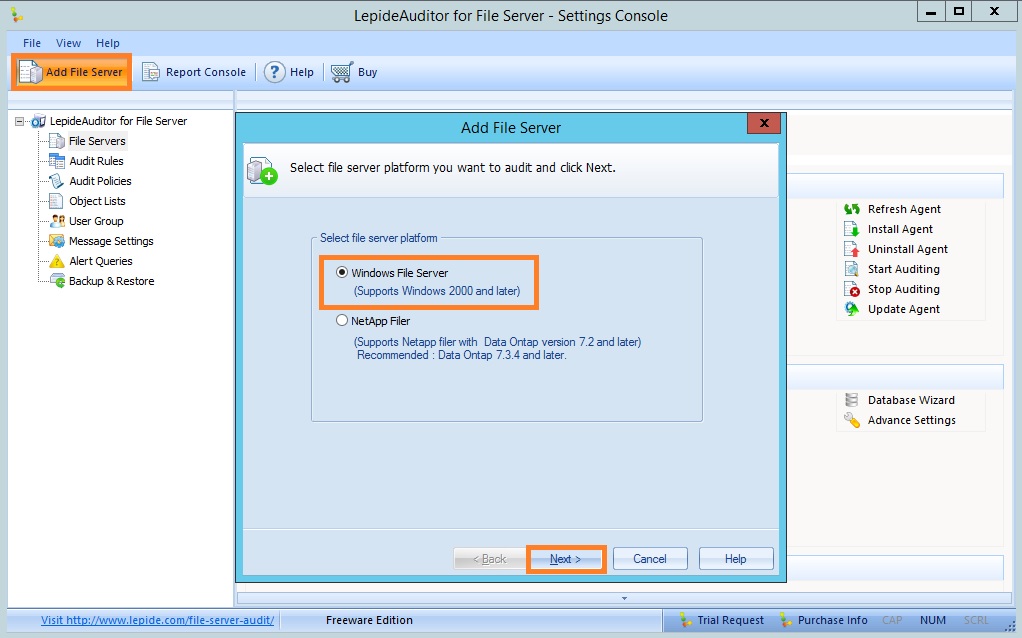 A ferramenta possui os seguintes tipos de conexões:
A ferramenta possui os seguintes tipos de conexões:
- Active Directory
- Manually
- IP Range
- Scan
Em nosso exemplo e recomendamos a conexão via Active Directory. Clique em “Add” e depois em “From AD”:
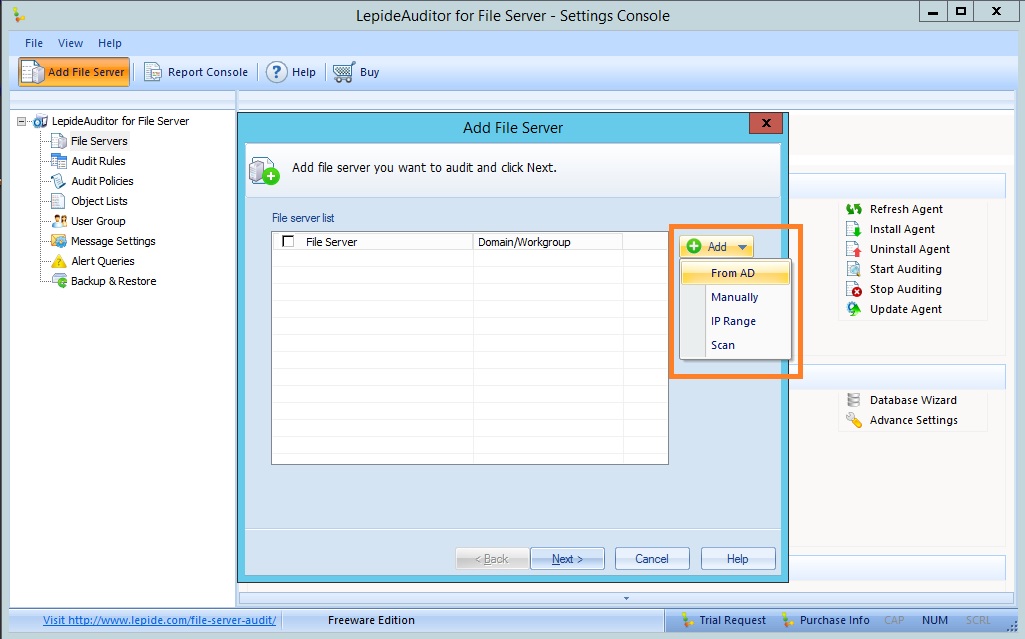 Digite do domínio desejado e clique em “Find”. Selecione o servidor que desejar na lista abaixo e clique em “OK”:
Digite do domínio desejado e clique em “Find”. Selecione o servidor que desejar na lista abaixo e clique em “OK”:
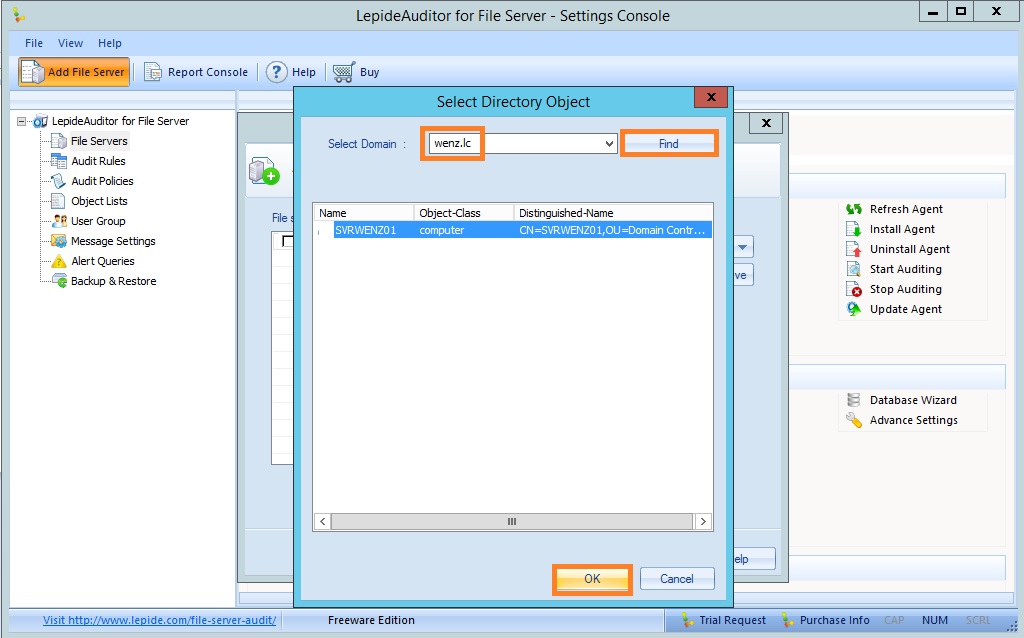 Clique em “Next”:
Clique em “Next”:
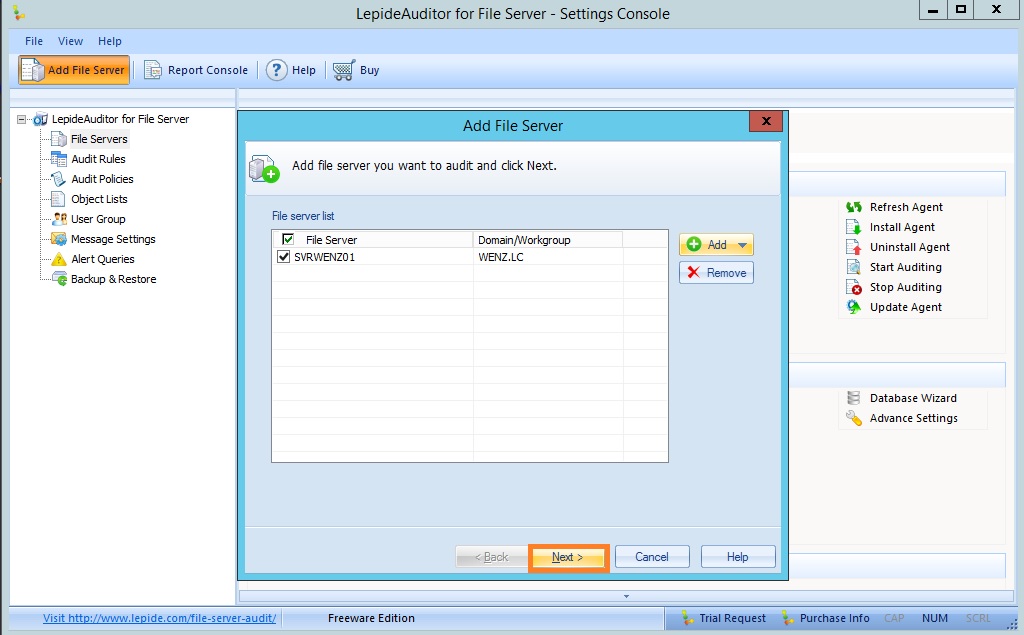 Agora teremos que inserir as informações do SQL Server. A conexão deve ser com autenticação SQL, para que seja efetuada a criação do banco de dados. Veja na imagem abaixo que mesmo com a autenticação do Windows ele nos retorna as bases atuais, mas você poderá ter problema ao se conectar.
Agora teremos que inserir as informações do SQL Server. A conexão deve ser com autenticação SQL, para que seja efetuada a criação do banco de dados. Veja na imagem abaixo que mesmo com a autenticação do Windows ele nos retorna as bases atuais, mas você poderá ter problema ao se conectar.
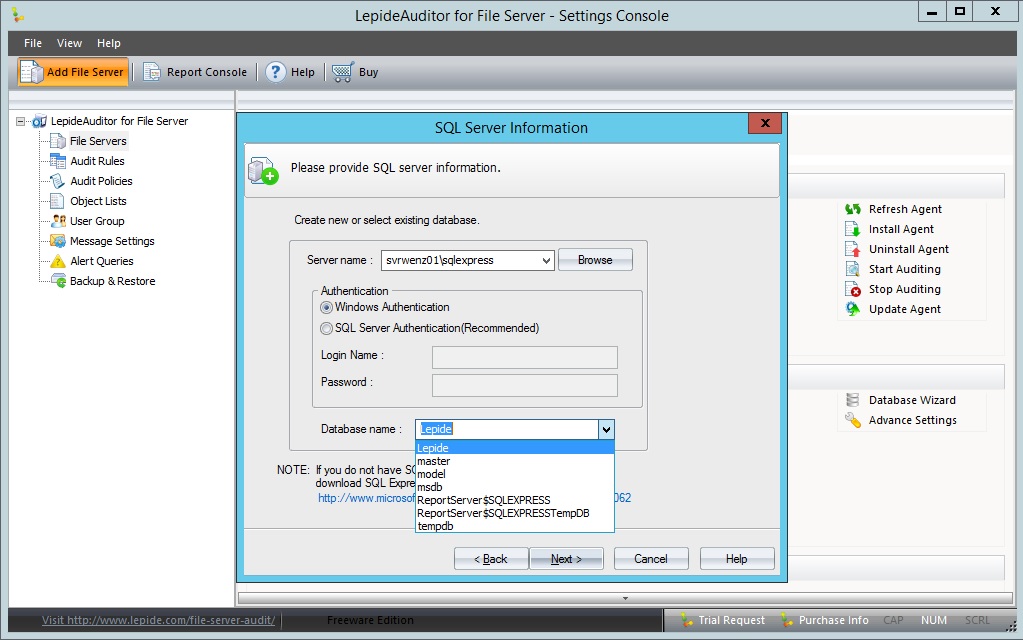 Insira a autenticação SQL, insira um novo nome para sua base e clique em “Yes”:
Insira a autenticação SQL, insira um novo nome para sua base e clique em “Yes”:
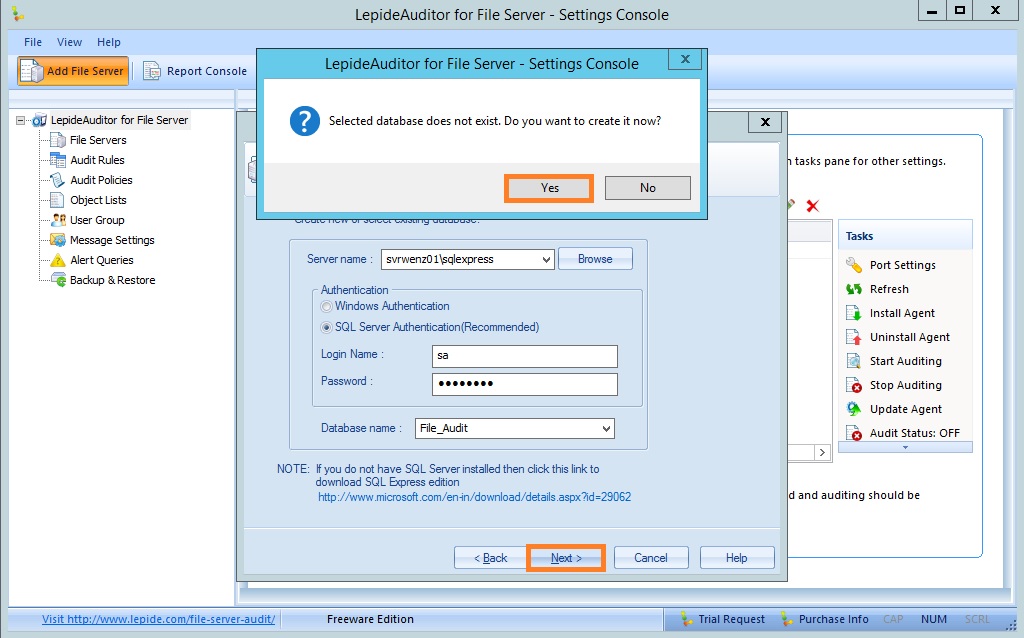 Insira as credenciais administrativas do domínio e clique “Next”:
Insira as credenciais administrativas do domínio e clique “Next”:
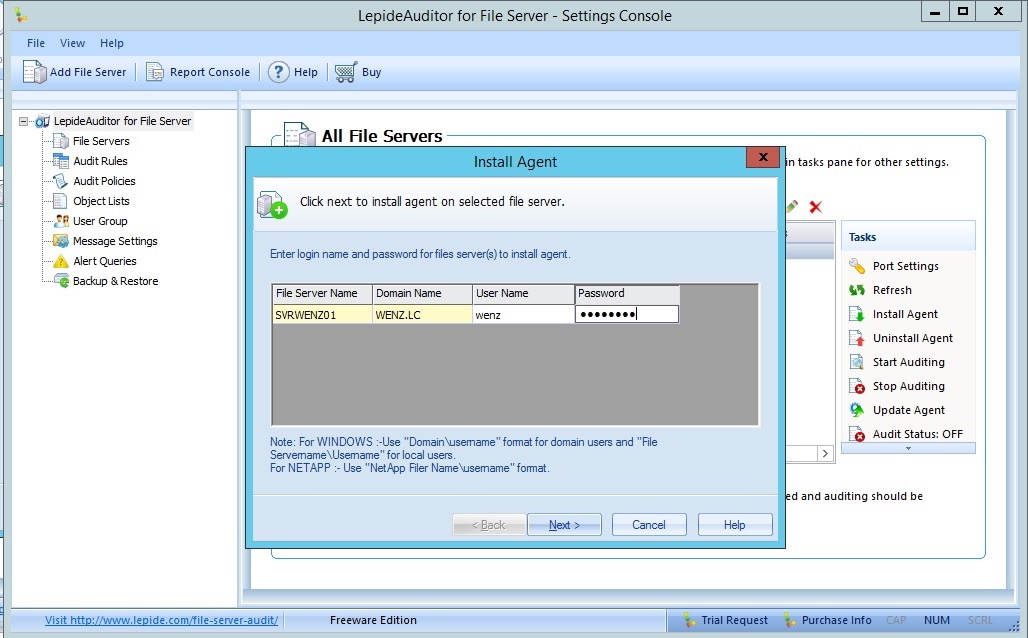 Pronto! Após essas etapas o agente deverá estar instalado e com auditoria em execução, como mostramos na imagem abaixo:
Pronto! Após essas etapas o agente deverá estar instalado e com auditoria em execução, como mostramos na imagem abaixo:
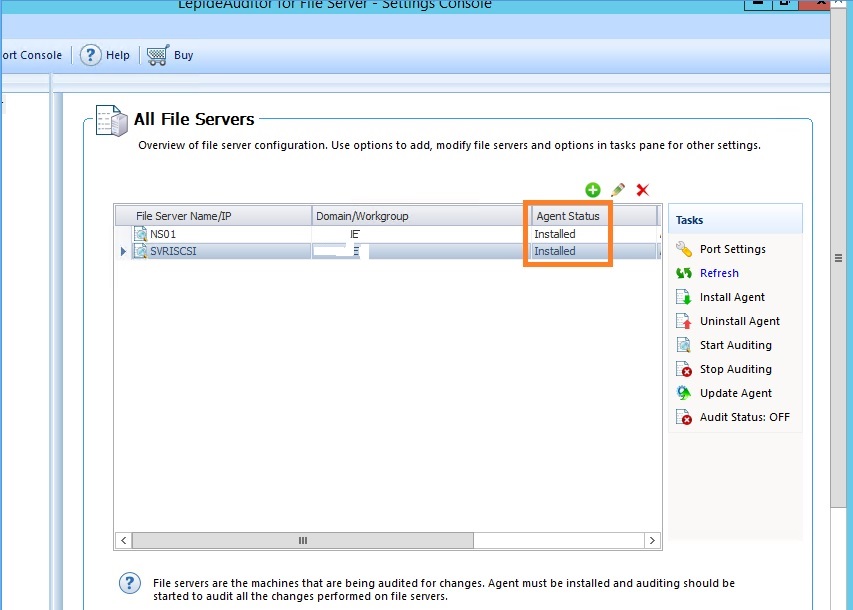 No próximo post vamos simular um criação de pastas e arquivos, renomeação de pastas e principalmente a exclusão de arquivos e diretórios.
No próximo post vamos simular um criação de pastas e arquivos, renomeação de pastas e principalmente a exclusão de arquivos e diretórios.
Coletando logs de criação e exclusão no lepideauditor for file server
Nesse artigo vamos mostrar como o software trata uma criação de pasta e exclusão. Creio que essa demonstração vai deixar muitos administradores com vontade de implantar essa ótima ferramenta de auditoria. Com os dois artigos implantados e configurados conforme acompanhamos, iniciaremos o processo de criação de pasta. Geralmente a função mais procurada é de saber quem removeu um arquivo ou pasta, mas também é de extrema importância saber quem criou algum arquivo que pode ser perigoso dentro de uma organização.
Na imagem abaixo, criamos uma “Nova Pasta” em nossa área de trabalho com o usuário “Administrador”:
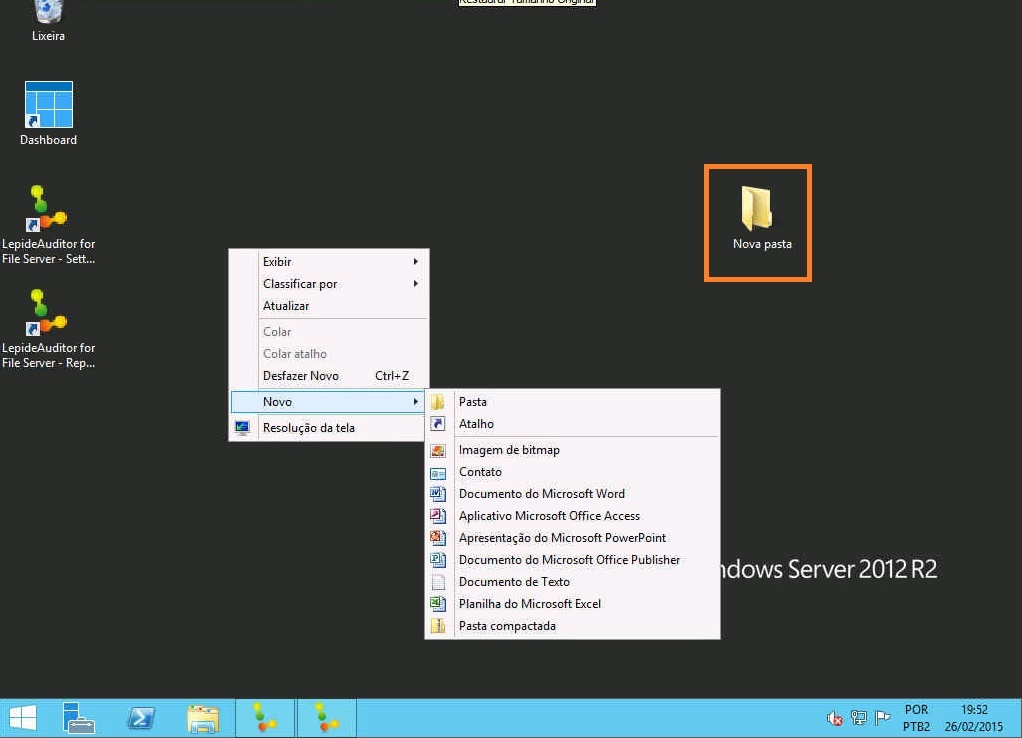 O LepdideAuditor for File Server nos proporciona diversos recursos para obtermos os melhores resultados. Com ele podemos:
O LepdideAuditor for File Server nos proporciona diversos recursos para obtermos os melhores resultados. Com ele podemos:
- Agendar um horário para auditoria;
- Escolher separadamente quais servidores queremos monitorar, através de um agente e console única;
- Efetuar pesquisar por usuários ou grupos;
- Escolher separadamente qual tipo de evento consultar;
- Escolher os diretórios que queremos auditar;
Na imagem abaixo, mostramos a opção “File and Folder Created by User”, ou seja, arquivos e pastas criados por usuário. Veja que marcamos a “Nova Pasta” criado na primeira etapa de nosso artigo, com todos os detalhes de caminho, usuário, horário, data…etc.
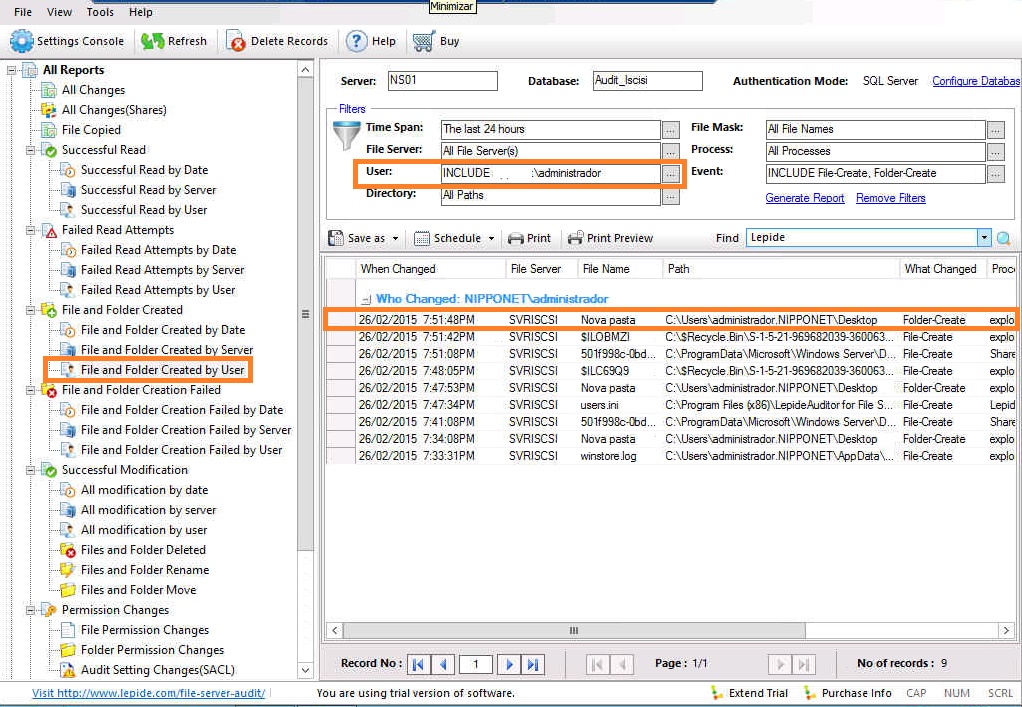 Vejamos agora a parte que todos mais esperavam, a exclusão de um arquivo. Excluímos a “Nova Pasta” e o log foi gerado corretamente, com o mesmo detalhe fino mostrado acima. Perceba na barra lateral, todas as opções que essa excelente solução pode lhe trazer dentro de um ambiente corporativo.
Vejamos agora a parte que todos mais esperavam, a exclusão de um arquivo. Excluímos a “Nova Pasta” e o log foi gerado corretamente, com o mesmo detalhe fino mostrado acima. Perceba na barra lateral, todas as opções que essa excelente solução pode lhe trazer dentro de um ambiente corporativo.
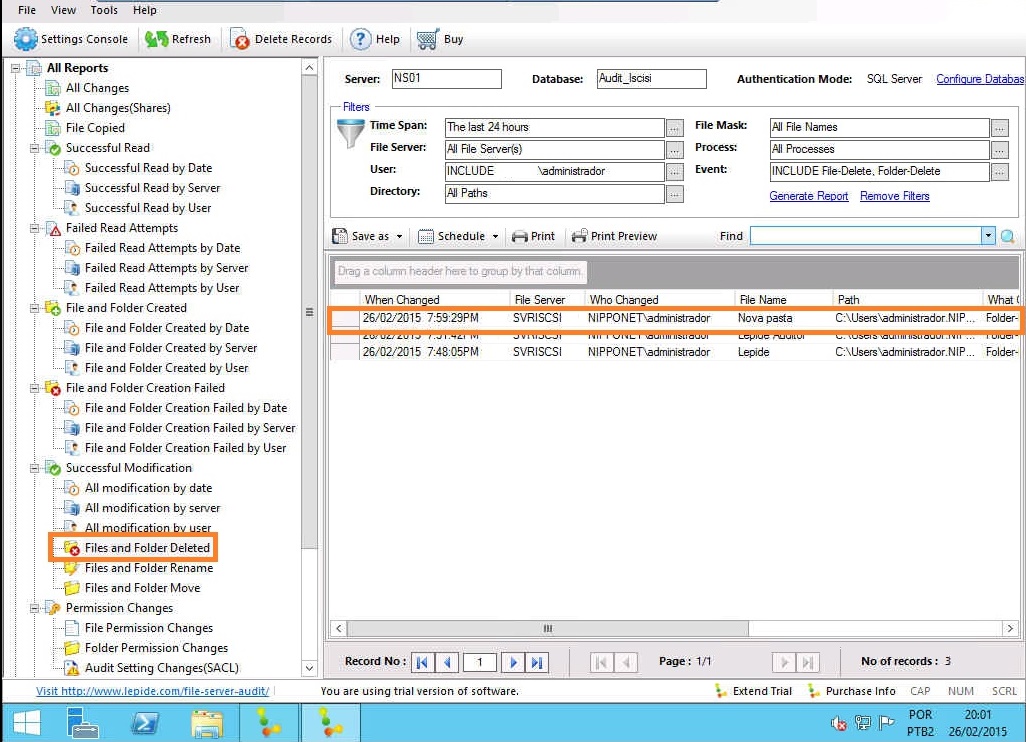
Lepide trouxe ótimos resultados com uma configuração muito simples e objetiva. Aconselho sua aquisição, pois esse tipo de recurso é de extrema importância para uma organização e a Lepide sempre estará disposta para ajudar.
Esperamos que essa dica ajude a todos que estão a procura de uma boa solução de auditoria de arquivos e quem estiver com idéias de implantação entrar em contato.